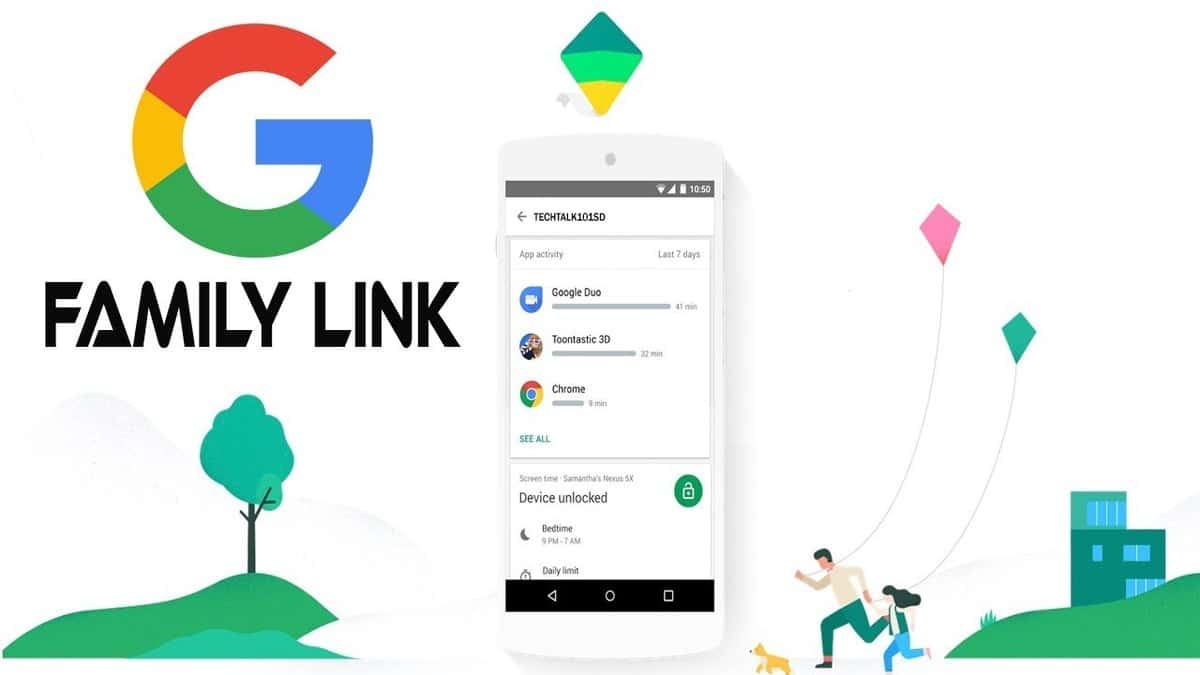
Om du brukar lämna din mobiltelefon ofta med dina barn är det ibland nödvändigt ha kontroll om användningen av enheten varje gång de använder den. Föräldrar kommer att kunna fjärrstyra tack vare applikationen som fungerar som en monitor över den tidigare som installerades i den första terminalen.
Google Family Link Det är ett intressant verktyg som redan används över hela världen på grund av dess lätthet och eftersom det är ganska kraftfullt över resten av de tillgängliga apparna. Systemet fungerar via Google-kontot där fadern har länkat det konto som sonen har konfigurerat.
Första steg
Ladda ner programmet «Family Link»När du har laddat ner och installerat den visas den på skrivbordet i en genväg för att starta. Det kommer att fungera som en klient och också som åtkomst för att styra användningen av de små, eftersom appen kommer att fråga oss när vi börjar vem som ska använda den telefonen.
När han en gång frågar oss Vem ska använda den här telefonen? ger oss alternativen för «Far, mor eller vårdnadshavare"Eller" Barn eller ungdom ", om du ska konfigurera en extern telefon måste du välja det andra alternativet när du har installerat det. Fadern, mamman eller vårdnadshavaren måste välja den första tidigare.

Family Link-inställningar
- Det praktiska är att använda vår telefon, klicka på det första alternativet (far, mor eller vårdnadshavare)
- När du väl har valt det här alternativet kommer det att fråga oss om vår son har ett Google-konto, om han inte har ett måste han skapa det på sin Android-enhet. Om du har det, klicka på «Ja». När vi väl har godkänt kommer applikationen att ge oss en kod som vi kommer att använda senare
Föräldrar måste ladda ner en annan app som heter Family Link för barn och tonåringar. Applikationen väger några megabyte och har en konfiguration som liknar den hos klienten som du måste installera på ditt barns telefon.
När vi väl har öppnat visar det oss ett annat gränssnitt där det står: Välj en enhet som du vill övervaka. Med den här programvaran ser du och konfigurerar användningen av timmarna för dem för att få använda några timmar och vilka webbplatser eller applikationer som har åtkomst.

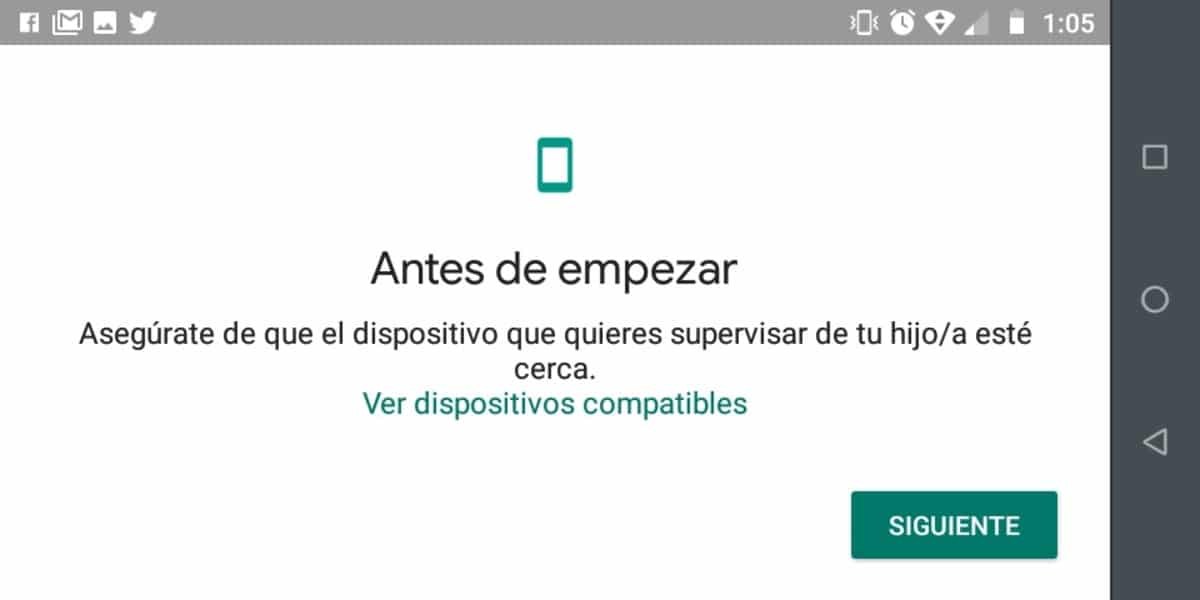
I alternativet välj en enhet klickar på «Annan enhet».
- Klicka på start så kommer skärmen framåt
- Välj det e-postkonto du vill övervaka
- Därefter kommer vi till skärmen där den ber oss om koden som Family Link-appen gav oss, ange den i det utrymme som ger dig
- Nästa sak är att ange lösenordet för enhetens Google-konto så att Family Link kan verifiera identiteten
- Nu klickar vi på "Gå med" så att kontot blir familjegruppen
- I övervakningstelefonen lägger vi till ett meddelande
- Slutligen, på vår sons telefon, kommer han att fråga oss om vi erkänner tillsyn, klicka på "Tillåt"
Härifrån kan vi sätta ett namn på enheten som vi vill ha övervakning, då väljer vi vilka applikationer som förblir installerade och vilka som elimineras, all denna process går genom barnets terminal. När du är klar med denna konfiguration får du ett meddelande till din smartphone om att de två terminalerna är anslutna.
